Cómo hacer un collage de fotos
Publicado: 2020-02-11
Un collage de fotos puede tener muchos propósitos. Puede encontrar estas colecciones de fotos en todas partes, desde tableros de anuncios escolares hasta edificios gubernamentales y photoshop. Son regalos de cumpleaños divertidos para tus amigos y pueden ser excelentes recuerdos personales.
Sin embargo, hace unas décadas, los collages de fotografías no eran fáciles de hacer. Tenías que llevar tus fotos al Photoshop y esperar que entregaran lo que tenías en mente.
Sin embargo, en el mundo informatizado moderno, crear collages de fotografías es muy fácil. Varios programas pueden ayudarte a hacerlo. A continuación te explicamos cómo hacer un collage de fotos en tu dispositivo.
Consejos generales
enlaces rápidos
Sí, un collage es una colección de imágenes dentro de una única fotografía. Sin embargo, un collage de fotos no es sólo un montón de fotografías aleatorias en un solo lienzo. Es más una forma de arte.
El objetivo de una fotografía así es contar una historia. Ya sea una historia de diversión, un recuerdo o un plan, los collages tienen como objetivo contar historias.
El error número uno que comete la gente con los collages es utilizar demasiadas fotografías. Ahora bien, ya sea que tu collage de fotos sea físico y ocupe una pared entera o sea pequeño, demasiados crearán confusión. Por supuesto, algunas obras de arte presentan una gran cantidad de imágenes, pero esta es una historia completamente diferente.
Entonces, lo que quieres es que la gente se dé cuenta de lo que hiciste. Quieres que vean el punto. Quieres evocar ese sentimiento que buscas con tu collage de fotos.
Primero, elige un tema. Ya sea que busques un ambiente feliz, informal o triste, tu collage lo necesita.
Luego, mira la textura. Idealmente, su composición debería consistir en fotografías de un esquema de color uniforme o a juego. Esto también se aplica a la textura de la foto.
Por otro lado, también querrás evocar una sensación de contraste. Si no lo hace, no será atractivo para las personas que lo miren. Puedes crearlo de varias maneras. Por ejemplo, puede mezclar escenas lejanas con primeros planos. Alternativamente, elija fotos tomadas usando diferentes estilos. Finalmente, un gran collage de fotos recorre esa delgada línea entre una atmósfera a juego y elementos contrastantes.
También debes pensar en la historia que quieres contar. Recuerde, los collages están ahí para contar una historia. Piense en esto cuando esté seleccionando la primera foto para su composición. Piénsalo mientras eliges otras imágenes también. Y tenlo en cuenta a la hora de terminar con el último.

Fotos de Google
Los teléfonos inteligentes modernos son ampliamente conocidos por su versatilidad y la cantidad de funciones que ofrecen. El iPhone puede hacerlo todo, desde películas hasta animaciones y collages. Incluso creará automáticamente animaciones de video usando tus fotos.
Sin embargo, si desea personalizar aquí, tendrá que usar una aplicación externa. Para combinar un grupo de fotos en una sola, todo lo que necesita es la aplicación Google Photos.
Descargue la aplicación de la App Store, instálela y ejecútela. Luego, inicie sesión en su cuenta de Google. Hacia la parte inferior de la pantalla, verá la opción llamada Para usted . Tócalo. Abre el menú superior y selecciona Collage . Verá un mensaje que le pedirá que elija fotos para su collage. Una vez que termine, toque Crear en la esquina superior derecha de la pantalla.
Sí, es tan simple como eso.
Mosaico de imágenes
También puede usar el método de Google Photos en teléfonos Android, pero hay una aplicación de Android mucho mejor para esto. Se llama aplicación Photo Gird. Puedes encontrarlo en Google Play Store. La aplicación es gratuita, pero puedes comprarla por las funciones adicionales. Descárgalo y deja que se instale.
Inicie la aplicación y confirme que está de acuerdo con los términos del servicio. En la pantalla de inicio, seleccione Cuadrícula . Accederá a su galería (permita el acceso si es necesario). Ahora, selecciona hasta 15 fotos del menú.
Lo que hace que la aplicación PhotoGrid sea diferente del método de Google Photos es que la primera le permite elegir un diseño. Cuando termine de seleccionar las fotos, toque Siguiente , que se encuentra en la esquina superior derecha de la pantalla. La aplicación organizará automáticamente las imágenes en un collage. Según la cantidad de fotos seleccionadas, la aplicación le dará una lista de diseños. Selecciona el que más te guste.
La aplicación también ofrece opciones de personalización hacia la parte inferior de la pantalla. Desde aquí, puede cambiar el fondo, los bordes y la proporción. La aplicación también te permite agregar pegatinas y texto a tu collage. Incluso puedes garabatear en él.
Mac
La computadora Mac de Apple es una de las computadoras portátiles más populares del mercado. Sin embargo, no viene con un software que pueda ayudarlo aquí. Por supuesto, podría usar el programa de dibujo predeterminado de Mac, pero esto llevará tiempo.
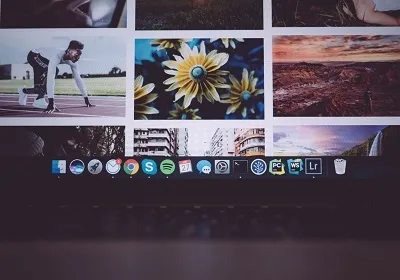
Sin embargo, para crear un collage de imágenes en Mac, no necesita Photoshop. Existen muchas aplicaciones para crear collages que requieren poco esfuerzo y pueden brindar excelentes resultados. Estas son algunas de las mejores opciones para los usuarios de Mac.
Creador de collages de fotos
Esta aplicación es muy fácil de usar y relativamente sencilla. En la parte izquierda de la pantalla, obtienes una lista de fotos en tu dispositivo. Desde aquí, puede seleccionar los que desea utilizar. Photo Collage Maker también te permite elegir el tamaño de tu collage, así como la cantidad de fotos que contiene.
La barra de tareas de la derecha le permite seleccionar el fondo. Puede elegir la imagen, el patrón, el color, el degradado o la opción transparente.
collageit
CollageIt ofrece varias plantillas y puede ayudarle a colocar fotografías en páginas de varios tamaños. Cuenta con una opción de vista previa en tiempo real, que resulta muy útil a la hora de realizar collages grandes. La aplicación en sí es gratuita, pero la versión Pro cuesta alrededor de 20 dólares.
Primero, debes descargar e instalar CollageIt en tu Mac. Una vez que haya terminado de instalarse, ejecútela y luego vaya al lado izquierdo de la aplicación. Verás un botón + . Haz clic en él y se abrirá una ventana. Selecciona las fotos que quieres usar para el collage y confirma.
Las fotos que hayas seleccionado aparecerán en el área Cuerpo. Hay muchas plantillas para elegir, desde Grid y Mosaic hasta Random.
La aplicación también te permite agregar texto y pegatinas al collage. Encuentra estas opciones en el menú del lado izquierdo.
Una vez que termines de hacer tu collage, obtén una vista previa, verifica si hay errores y luego haz clic en Exportar .
Collage de formas
Si estás buscando una aplicación que te ayude a crear collages rápidamente, Shape Collage es el camino a seguir. Esta aplicación es un creador de collage automático. Puedes usarlo para crear composiciones de varias formas y tamaños. Si quieres un collage en forma de corazón en cuestión de segundos, Shape Collage es la aplicación perfecta para ti.
ordenador personal
Como en muchos otros departamentos, Windows es mucho más modificable que Mac. Puede que sea menos estable y propenso a varios errores, pero existe una variedad más amplia de aplicaciones útiles para PC que para Mac.
Las aplicaciones para hacer collages de fotos no son una excepción aquí. En teoría, podrías hacer un collage en MS Paint, pero esto requiere mucho tiempo y esfuerzo. Existen muchas aplicaciones gratuitas para PC que pueden hacer más que un excelente trabajo.

Puedes utilizar uno de los muchos creadores de collages en línea a través de la mayoría de las plataformas. Sin embargo, las aplicaciones de escritorio son siempre más rápidas y flexibles. La mayoría ni siquiera te pide credenciales.
FotoPad
PhotoPad es un creador de collages de escritorio que no requiere que usted proporcione sus credenciales para usarlo. Parece un poco anticuado y no tiene ciertas características que sí tienen los creadores de collages en línea. Sin embargo, es sencillo y puede crear increíbles collages de fotos.
Para comenzar, después de descargar, instalar e iniciar la aplicación, haga clic en Collage . Primero, seleccione el tamaño deseado de la impresión terminada. Luego, elige el fondo que desees. Por supuesto, los patrones que proporciona la aplicación no son lo que llamarías "increíble". Sin embargo, puede usar su imagen personalizada o incluso un color sólido.
Cuando haya seleccionado el fondo del collage, es hora de elegir el diseño. Ahí es donde realmente sobresale PhotoPad. Cuenta con una amplia gama de varias cuadrículas que son completamente gratuitas. También puede personalizar el espacio entre las fotos, así como la forma en que se redondeará la esquina de la foto.
Para agregar una foto al lienzo, haga clic en un espacio en su cuadrícula. Le pedirá que seleccione la imagen que desea usar para su composición. La aplicación cambiará automáticamente el tamaño de la foto para que quepa. Luego, puede ajustar el área.
La principal desventaja de usar PhotoPad es que no le permite agregar texto o formas. Tampoco incluye ningún filtro. Sin embargo, puede hacerlo en el posprocesamiento.
Fotoscape X
Si está buscando la simplicidad absoluta en un software de escritorio fácil de usar, PhotoScape X es el camino a seguir. Además de otras opciones, esta aplicación te permite crear dos tipos de collages de fotos: automático y manual. La variedad manual pasa por Collage, y la automática pasa por Combine .
El modo Collage le permite agregar hasta 11 fotos en una sola composición. Simplemente seleccione el marco que desea usar y comience a agregar imágenes. Si decides cambiarlo en algún momento, cámbialo y la aplicación ajustará automáticamente las fotos que contiene. Sin embargo, algunas de las mejores opciones solo están disponibles en la versión de pago de la aplicación. Sin embargo, el contenido que obtienes con el gratuito es bastante decente.
En el modo Collage, puedes personalizar el espaciado y editar el margen y el tamaño de la imagen, así como la redondez del propio collage. También puede personalizar cada imagen con un filtro y puede rotarla, voltearla y acercarla o alejarla.
El modo Combinar es mucho más simple. Todo lo que necesitas hacer aquí es seleccionar las fotos y la aplicación hará el collage. Con este modo, hay tres modos de alineación: vertical, mosaico y horizontal. También puedes personalizar el tamaño de la imagen, el margen, las columnas, el espaciado, etc.
PhotoScape X también te permite agregar pegatinas, texto y garabatos.
Collage fototástico
Aquí hay una aplicación específica para collages. Es gratuito, aunque incluye compras dentro de la aplicación. La aplicación te permite agregar un máximo de 4 fotos por collage en la versión gratuita. Realmente no es mucho, pero la aplicación lo compensa con las funciones que ofrece. Además de todas las funciones anteriores, Phototastic Collage permite al usuario agregar sombras y cambiar el diseño en cualquier momento.
La aplicación también incluye plantillas de diseñador y una interfaz muy fácil de usar. Si estás buscando una aplicación que te ayude a hacer un collage de hasta 4 fotos y no te importen los anuncios, esta es perfecta para ti. Además, si estás dispuesto a pagar por la versión completa de la aplicación, obtendrás algunas funciones fantásticas.
fotografo
Fotor te permite agregar hasta 9 imágenes por collage. Es relativamente simple y directo. Hay tres tipos de composiciones que puedes hacer con Fotor: estilo libre, cuadrícula y puntada fotográfica. Cuando se trata de bordes, puedes cambiarlos de color sólido a fondo, lo que te brinda algunas opciones bastante interesantes.
La aplicación cambiará el tamaño de las fotos automáticamente si eliges una plantilla, pero no te permite modificar el tamaño de la imagen ni su borde. Si buscas una aplicación básica que te permita agregar hasta 9 imágenes, Fotor es una excelente opción. Si buscas algo con más funciones y opciones, es mejor que selecciones una de las otras aplicaciones de la lista.
Aplicaciones del navegador
Las aplicaciones de navegador se están volviendo cada vez más populares hoy en día, y esto no se aplica sólo a la edición de fotografías. Hoy en día, puedes crear de todo, desde un excelente CV hasta un collage de fotos en tu navegador.
Las aplicaciones de navegador, sin embargo, tienen una desventaja: la experiencia del usuario depende de la velocidad y la estabilidad de su conexión a Internet. Además, incluso a velocidades de Internet excepcionalmente altas, una aplicación de navegador siempre será más lenta que una aplicación de escritorio.
Sin embargo, las características que ofrecen las mejores aplicaciones valen la pena. Además, puedes usarlos en la mayoría de los dispositivos sin tener que preocuparte por la compatibilidad.
fotojet
Fotojet es quizás la mejor aplicación que existe para hacer collages de fotos. Es una de las aplicaciones más flexibles del mercado y es muy sencilla y divertida de usar.
Comience navegando al sitio web de Fotojet y haciendo clic en Collage . Podrás elegir entre un diseño ilustrado y una cuadrícula. Un diseño de cuadrícula simple hará un mejor trabajo al mostrar tus fotos, pero también puedes optar por la variante ilustrada.
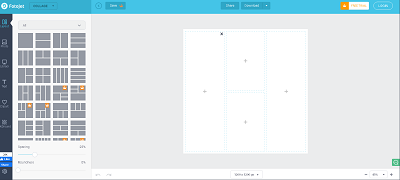
La aplicación te permite elegir la relación de aspecto de tu lienzo, así como la redondez y el espaciado de los cuadros.
Para agregar una foto, haga clic en Agregar fotos y arrástrelas y suéltelas en la plantilla. La aplicación también te permite jugar con varios filtros. Puede modificar opciones avanzadas como contraste, tono, saturación, exposición, brillo, etc.
Canva
Aunque Canva está disponible como aplicación móvil, realmente brilla en la PC. La mayoría de las plantillas de collage de la aplicación son gratuitas. Pero los diseños premium, que son mucho más profesionales, están disponibles a un precio fijo.
Para comenzar con esta aplicación, debe establecer un nombre de usuario y contraseña. Alternativamente, existe una opción que le permite iniciar sesión con su cuenta de Google o Facebook. La aplicación Canva es mucho más que un creador de collages de fotografías. Sin embargo, hace un trabajo bastante bueno.
Después de iniciar sesión, seleccione Uso personal y luego haga clic en Collage de fotos en la lista de tipos de proyectos disponibles. Vaya a Ver todas las plantillas de collage para ver las disponibles. También puedes navegar a Elementos , elegir una cuadrícula y agregar imágenes, íconos, bordes, etc.
Haga clic en Subidas para agregar sus imágenes y arrástrelas y suéltelas en la aplicación. Canva también tiene una biblioteca de imágenes gratuitas que puedes agregar.
Una vez que termines de editar tu collage, guárdalo como un archivo PNG, PDF o JPG imprimible.
PiZap
Esta aplicación no crea arte mural, pero hace un gran trabajo al ayudarlo a crear increíbles collages de Facebook.
No requiere que cree una cuenta o proporcione su dirección de correo electrónico. Desafortunadamente, sin embargo, no guardará su progreso para editarlo más tarde.
Para comenzar, elija un diseño gratuito. Puede encontrar muchas opciones de diseño diferentes, corazones, círculos, rectángulos y una variedad de otras formas.
No hay nada complicado en PiZap. Una vez que haya seleccionado el diseño deseado, haga clic en cada marco y luego cargue una imagen desde su computadora.
Cuando termine de agregar las fotos, establezca el color de fondo deseado, ajuste el espaciado y agregue sombras.
Ahora, exporta el collage. Desafortunadamente, la única opción disponible aquí es un JPG de resolución estándar. Por lo tanto, no recomendamos esta aplicación para lienzos grandes, pero es ideal para impresiones pequeñas.
Creando un gran collage de fotos
Como puede ver, hay muchas maneras de crear un collage de fotos. Independientemente del dispositivo que esté utilizando, puede estar seguro de que puede hacer un collage de fotos.
Si desea encontrar uno rápido, use una de las aplicaciones más simples o hágalo sobre la marcha, a través de su teléfono inteligente. Si desea más opciones de edición y no tiene miedo de arremangarse, use una de las aplicaciones más complejas en la PC o Mac.
¿Qué creador de collages de fotos elegiste? ¿Cuáles te gustaron más? Siéntase libre de agregar sus pensamientos sobre el tema en los comentarios a continuación y compartir su arte.
